Pytanie
Problem: Jak naprawić błąd drukowania sieciowego 0x0000011b w systemie Windows?
Dzień dobry. Mam problemy z niektórymi serwerami wydruku po zainstalowaniu najnowszych aktualizacji systemu Windows. Otrzymuję błąd „Połącz z drukarką System Windows nie może połączyć się z drukarką. Operacja nie powiodła się z błędem 0x0000011b”, a instalacja drukarki nie powiodła się. Czy jest jakiś sposób, aby to naprawić?
Rozwiązany Odpowiedź
Windows jest jednym z najpopularniejszych systemów operacyjnych stworzonych przez firmę Microsoft i jest używany zarówno przez zwykłych użytkowników domowych, jak i duże korporacje. Możliwości dostosowywania systemu Windows sprawiają, że jest atrakcyjny dla różnych branż i celów. Łatwy w użyciu interfejs i opcje automatycznego rozwiązywania problemów sprawiają, że jest on dostępny dla różnych grup osób.
Błędy systemu Windows mogą powodować wiele niedogodności dla użytkowników. Zwykle są zdezorientowani, ponieważ nie ma wyjaśnień, co może być przyczyną problemu lub jak należy go naprawić, a ludzie są zmuszeni szukać informacji w Internecie. Ostatnio właściciele firm napłynęli na fora wiele skarg, że ich pracownicy nie mogą korzystać z drukarek w biurach.
Ten błąd drukowania sieciowego 0x0000011b występuje głównie w małych firmach i sieciach domowych, które nie są w stanie uzyskać dostępu do konfiguracji Kerberos w domenie Windows,[1] i zauważono, że problemy zaczęły pojawiać się po zainstalowaniu najnowszych aktualizacji systemu Windows KB5005627, KB5005563 lub KB5005613.
Aktualizacje zabezpieczeń systemu Windows miały naprawić luki w zabezpieczeniach PrintNightmare i MSHTML.[2] Wykorzystują funkcję Wskaż i drukuj systemu Windows[3] funkcja umożliwiająca zdalne wykonanie kodu i uzyskanie uprawnień do lokalnego SYSTEMU. Gdy aktualizacje zostały wydane, nie chroniły one automatycznie komputerów. Użytkownicy musieli utworzyć klucz rejestru, aby ręcznie złagodzić lukę.
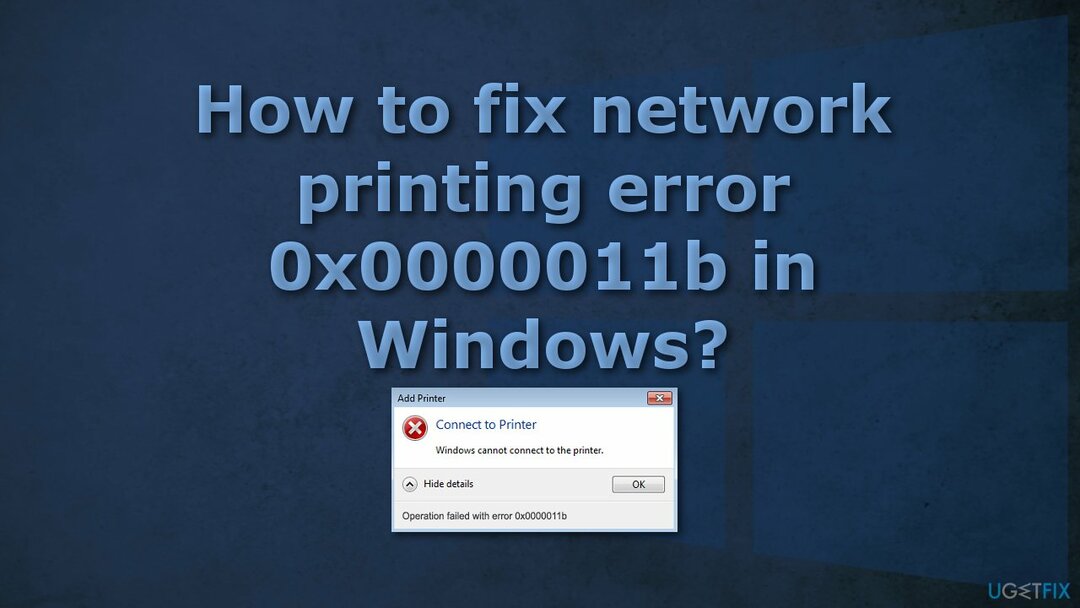
We wrześniowej łacie Microsoft domyślnie włączył to ustawienie dla każdego urządzenia z systemem Windows i wtedy użytkownicy zaczęli doświadczać błędu 0x0000011b podczas próby korzystania z drukarek sieciowych. Próba rozwiązania tego problemu może trochę potrwać, więc możesz spróbować użyć ReimagePralka Mac X9 narzędzie do naprawy, aby uniknąć przechodzenia przez wszystkie możliwości. Potrafi zidentyfikować uszkodzone komponenty systemu, naprawić BSOD,[4] i problemy z rejestrem, skanując system. To oprogramowanie może być również wykorzystane do zwolnienia miejsca poprzez wyczyszczenie plików cookie i pamięci podręcznej, co powinno zwiększyć wydajność urządzenia.
Poniżej znajdziesz kilka ręcznych metod, które mogą naprawić błąd drukowania sieciowego 0x0000011b i przywrócić Twoje miejsce pracy. Prosimy o bardzo uważne wykonanie wszystkich kroków:
Rozwiązanie 1. Odinstaluj aktualizacje systemu Windows
Aby naprawić uszkodzony system, musisz zakupić licencjonowaną wersję Reimage Reimage.
Odinstalowanie aktualizacji najprawdopodobniej rozwiąże problem, ale pamiętaj, że Twoje urządzenie będzie podatne na ataki hakerów:
- naciskać Windows + R
- Rodzaj "Panel sterowania"
- Wybierać Programy
- naciskać Pokaż zainstalowane aktualizacje
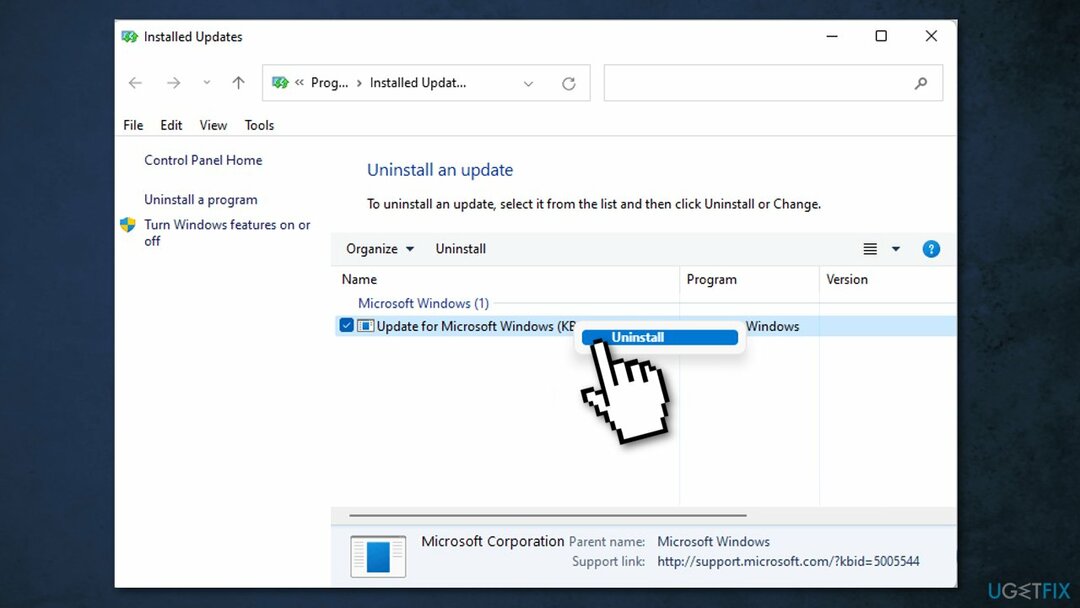
- Odinstaluj KB5005627, KB5005563 i KB5005613
- Uruchom ponownie
Rozwiązanie 2. Wyłącz łagodzenie CVE-2021-1678
Aby naprawić uszkodzony system, musisz zakupić licencjonowaną wersję Reimage Reimage.
Możesz wyłączyć łagodzenie, dopóki firma Microsoft nie przedstawi nowego rozwiązania, ponieważ ta luka nie jest aktywnie wykorzystywana:
- w Okna pole wyszukiwania, wpisz regediti wybierz Edytor rejestru
- Przejdź do HKEY_LOCAL_MACHINE\\System\\CurrentControlSet\\Control\\Print klucz
- Stwórz nowy DWORD-32 nazwana wartość bitowa RpcAuthnLevelPrivacyEnabledi ustaw go na 0
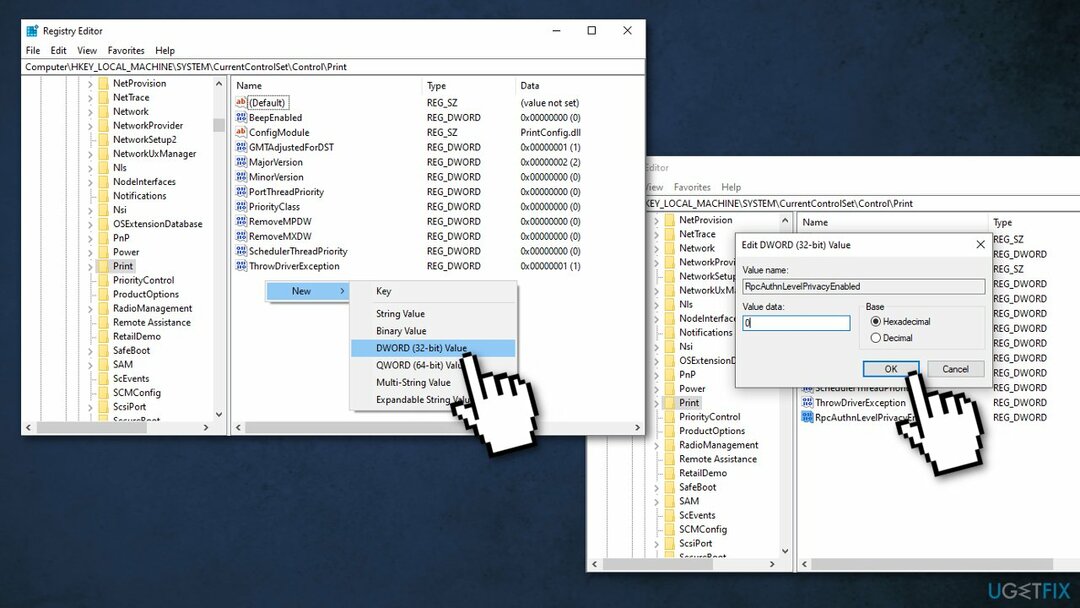
Po wyłączeniu tego ograniczenia nie będziesz już chroniony przed usterką, ale miejmy nadzieję, że umożliwi to ponowne drukowanie.
Rozwiązanie 3. Ustaw statyczny adres IP
Aby naprawić uszkodzony system, musisz zakupić licencjonowaną wersję Reimage Reimage.
- Kliknij Początek i wybierz Ustawienia
- Wybierać Urządzenia
- Wybierać Drukarki i skanery
- Kliknij Dodaj drukarkę lub skaner
- Kliknij Drukarki, której szukam, nie ma na liście
- Sprawdź opcję Dodaj drukarkę za pomocą protokołu TCP/IP lub nazwy hosta i kliknijNastępny
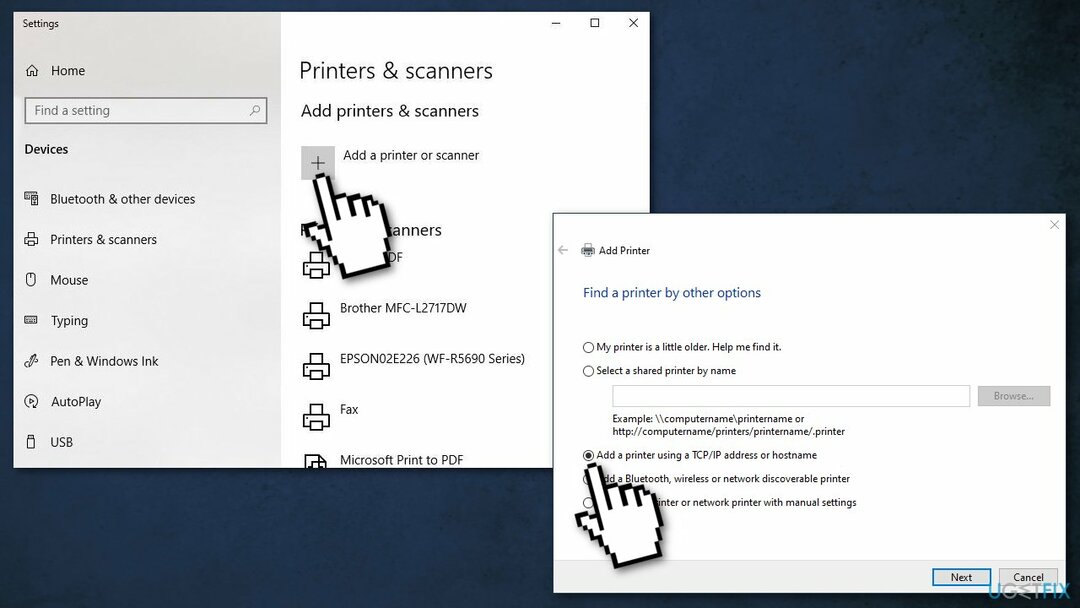
- Wpisz nazwę hosta lub adres IP drukarki i kliknij Następny
- Jeśli więcej osób korzysta z drukarki, sprawdź Udostępnij tę drukarkę, aby inne osoby w Twojej sieci mogły ją znaleźć i używać opcja
- Możesz przetestować drukarkę, klikając Wydrukuj stronę testową
Napraw błędy automatycznie
Zespół ugetfix.com dokłada wszelkich starań, aby pomóc użytkownikom znaleźć najlepsze rozwiązania w celu wyeliminowania ich błędów. Jeśli nie chcesz zmagać się z ręcznymi technikami naprawy, skorzystaj z automatycznego oprogramowania. Wszystkie polecane produkty zostały przetestowane i zatwierdzone przez naszych profesjonalistów. Poniżej wymieniono narzędzia, których możesz użyć do naprawienia błędu:
Oferta
Zrób to teraz!
Pobierz poprawkęSzczęście
Gwarancja
Zrób to teraz!
Pobierz poprawkęSzczęście
Gwarancja
Jeśli nie udało Ci się naprawić błędu za pomocą Reimage, skontaktuj się z naszym zespołem pomocy technicznej w celu uzyskania pomocy. Podaj nam wszystkie szczegóły, które Twoim zdaniem powinniśmy wiedzieć o Twoim problemie.
Ten opatentowany proces naprawy wykorzystuje bazę danych zawierającą 25 milionów komponentów, które mogą zastąpić każdy uszkodzony lub brakujący plik na komputerze użytkownika.
Aby naprawić uszkodzony system, musisz zakupić licencjonowaną wersję Reimage narzędzie do usuwania złośliwego oprogramowania.

Uzyskaj dostęp do treści wideo z ograniczeniami geograficznymi za pomocą VPN
Prywatny dostęp do Internetu to VPN, który może uniemożliwić dostawcom usług internetowych, rząd, a stronom trzecim od śledzenia Twojej sieci i pozwalają zachować całkowitą anonimowość. Oprogramowanie zapewnia dedykowane serwery do torrentowania i przesyłania strumieniowego, zapewniając optymalną wydajność i nie spowalniając działania. Możesz także ominąć ograniczenia geograficzne i przeglądać takie usługi, jak Netflix, BBC, Disney+ i inne popularne usługi przesyłania strumieniowego bez ograniczeń, niezależnie od tego, gdzie się znajdujesz.
Nie płać autorom oprogramowania ransomware – skorzystaj z alternatywnych opcji odzyskiwania danych
Ataki złośliwego oprogramowania, zwłaszcza ransomware, są zdecydowanie największym zagrożeniem dla Twoich zdjęć, filmów, plików służbowych lub szkolnych. Ponieważ cyberprzestępcy używają solidnego algorytmu szyfrowania do blokowania danych, nie można go już używać, dopóki nie zostanie zapłacony okup w bitcoinach. Zamiast płacić hakerom, powinieneś najpierw spróbować użyć alternatywy powrót do zdrowia metody, które mogą pomóc w odzyskaniu przynajmniej części utraconych danych. W przeciwnym razie możesz również stracić pieniądze wraz z plikami. Jedno z najlepszych narzędzi, które może przywrócić przynajmniej część zaszyfrowanych plików – Odzyskiwanie danych Pro.
Czytaj w innych językach
• hiszpański
• Lietuvių
• niemiecki
• polski